LINE WORKS OCR Readerよくあるご質問
ログイン・アカウント関連
以下の要因が考えられます。
1. LINE Business IDを発行できていない
→ ID発行は こちらにアクセスし「アカウントを作成」から発行してください。
2. OCR Readerのユーザー登録がされていない
→ OCR Readerにユーザー登録されていない場合は、
「システム管理者」の権限をお持ちの方にユーザー登録を依頼してください。
3. 「ログインに使ったLINE Business ID」と「OCR Readerに登録しているユーザー」それぞれに登録しているメールアドレスが異なっている
→ システム管理者の方がログイン出来る場合は、
システム管理者の方に[ユーザー設定]に登録しているLINE Business IDの確認をお願いします。
システム管理者の方が登録情報がわからず、
ログインできない場合は こちらよりお問い合わせください。
4. 別のLINE Business ID、または個人上LINEアカウントのセッション情報が残っている
→ この場合は、ログインページに再度アクセスし、
ログイン→ LINE Business IDログインページ からあらためてログインしてください。
上記手順で成功しない場合は、一度ブラウザのCookieを削除してリトライしてください。
以下からシステム管理者にて追加することができます。
▼ユーザー設定
https://ocr-reader.line.biz/normal/settings/users/new
なおアカウントの権限には、次の4種類があります。
・一般ユーザー(デフォルト値)
・登録担当者
・運用管理者
・システム管理者
それぞれの権限でできることについては、上記ページに掲載している表を参照してください。
チェックマークが記載されている項目が、その権限の種類で実行できる作業です。
前提として各サービスは以下の役割の方が利用する想定です。
・NAVER Cloud Platform:テンプレート設定等を行う方
・OCR Reader:読み取り作業を行う方
したがって読み取り処理を行いつつテンプレート設定も行うような場合、
サブアカウント分のBusiness IDを発行して、OCR Readerのユーザーとして設定し両方アクセスできる状態にする必要があります。
そうでなければ、サブアカウントまたはOCR Readerアカウント(Business ID)のどちらか必要な方のみで問題ありません。
1つのOCR Readerユーザーを複数の端末等からログインすることは可能ですが、
処理が重複するなど予期せぬ挙動をする可能性がありますので非推奨です。
複数名様で作業を想定されている場合は、人数分のユーザーを発行ください。
読み取り・出力
例)3ページで構成されるPDFを1ファイル読み込む場合
1ページを1帳票として取り込む:3件の別の帳票として読み取られます。
1ファイルに1帳票として取り込む:1件の同じ帳票として読み取られます。
PDF、JPEG、PNGのいずれかの形式の帳票ファイルを読み取れます。
また、複数の帳票ファイル(PDF、JPEG、PNG形式)を圧縮したZIPファイルも読み取ることができます。
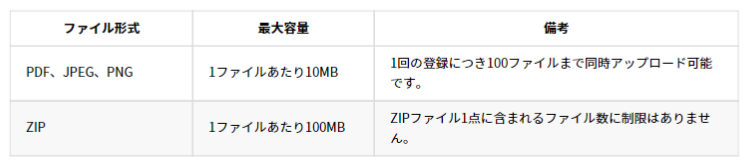
なお、ドキュメントファイルは最終更新日時から31日経過すると自動的にごみ箱へ移動されます。
ごみ箱内のドキュメントファイルは、31日経過すると自動的に完全削除されます。
同一の文書タイプであれば500件まで可能です。
表示されたエラーメッセージごとに対応が異なります。
以下のエラーリストから該当のエラーをご確認いただき、「エラーの原因」に記載の対応を行ってみてください。
●ファイル読み取り時のエラーメッセージ一覧
設定・プラン
Template OCR連携の設定は以下の手順をお試しください。
なお、システム管理者の権限所有者のみ行うことができます。
https://line-works.com/ai-product/ocr/user-guide/start-guide-reader/
現状PDFは対応しておらず、JPGまたはPNGの画像フォーマットのみ対応しております。
なお、通常の読み取り時にはPDFもご利用可能です。
グループ設定とユーザー設定は、設定の追加または変更後、すぐに反映しないケースがあります。
その場合は一度ログアウト後、再ログインを行うと反映されます。
上限はありません。
以下の7つの記号は登録することができません。
( ) ,! ,* ,’ ,+ ,@
ベリファイ機能(ダブルチェックやトリプルチェックを入れる機能)の、読み取り結果の表示/編集/ベリファイの有無を指定したり、
CSV出力時の出力項目や形式を設定するメニューです。
設定方法や使い方についてはマニュアルをご参照ください。
推奨環境は以下のとおりです。
■PC
Windows 10
・Google Chrome Latest
・Microsoft Edge Latest
macOS
・Google Chrome Latest
・Safari Latest
■Smart Phone
・iOS:iOS 10.3.1以上 (Safari 10.0~)
・Android:Android 7.0以上、(Chrome 56~)
以下のフォームより、ご申請ください。
■フォーム
https://share.hsforms.com/1rlADBwaJQtu4lKgOZxYZjw3rwus
月単位のご契約となりますので、月中に変更した場合、2プラン分のご請求が発生いたしますのでご注意ください。
自動更新はされず、ご使用ができなくなります。
延長や本契約をご希望の場合は貴社営業担当者までご連絡ください。
「グループ設定」を行うことで可能です。
ユーザーは自分の所属するグループに保存された文書のみ閲覧することが出来ます。
そのため、部署や役割等でグループを分け、各ユーザーを任意のグループに割り当てたうえで
書類の読み取り時に適切な「保存グループ」を選択する運用を行うことで必要最低限の範囲に文書の閲覧を
留めることが出来ます。
■グループ設定
ベリファイ
2名以上で文書の結果をチェックしデータの正確性を担保する運用方法です。
設定方法や使い方はマニュアルをご参照ください。
▼読み取り結果のベリファイを行う
https://brain-console.line.biz/docs/console/ocr-reader/builder/ja-JP/ocr-reader-doc/verify-data.html
